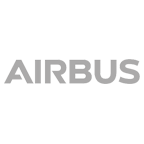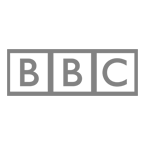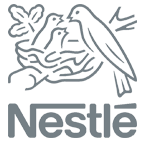Progettano con progeCAD:
10 ragioni per scegliere progeCAD Professional
- Licenza Permanente! progeCAD è un CAD a basso costo senza nessun pagamento annuale richiesto. Sei tu a decidere se e quando effettuare l'aggiornamento
- Lo sai già usare Se già conosci AutoCAD® non hai bisogno di imparare nulla. ACAD Alternativa
- Usa il DWG in formato nativo! Compatibilità totale con AutoCAD® senza conversioni
- Converti PDF in disegni DWG
- Blocchi Dinamici Inserimento, Creazione e Modifica (Blocchi Avanzati)
- Importa progetti e oggetti BIM (Autodesk Revit® e IFC) e modelli SolidWorks
- Crea in pochi istanti i layout architettonici con il plug-in parametrico AEC
- Esporta in Google Earth®
- 22.000 blocchi pronti all'uso e gestione di blocchi customizzati
- Utilità per topografia, GIS e progettazione civile
- Importa/Esporta i file STEP, IGES, SolidWorks, PDF, 3D PDF, DWF, 3DS, DAE, LWO, POV, Maya, OBJ, BMP, JPG, WMF, EMF, SVG, SHP, SDF, WFS
- Artisan Render Engine incluso
- Esporta PDF con i Layer - include PDF/A ISO19005 esportazione standard
- Conversione da PDF a DWG
- Importa BIM - Inserire modelli BIM Autodesk Revit® e IFC all'interno di file DWG
- Esporta STEP, IGES, PDF, DWF, 3DS, DAE (Collada), STL, LWO, POV, MA(Maya), OBJ(Wavefront), BMP, JPG, WMF, EMF, SVG
- Importa STEP, IGES, IFC, Rvt/Rfa (Revit®), Parti SolidWorks .sldprt e Assiemi .sldasmy, ESRI-SHAPE SHP, 3DS, DGN(Microstation), LWO, OBJ, STL, IFC, RGT, DXF, DWF, DWFx
- Importa PointCloud ( ReCap® .rcp, .rcs, .las, .laz,.pcg, .isd, .xyz, .ply)
- Importazione Geo Data e FDO - Inserisce geometrie da un file SDF, SQLite e SHAPE (esri). E' possibile utilizzare un servizio web di tipo WFS
- Tavolozze degli Strumenti (Tool Palette) per Blocchi, Tratteggi e comandi
- Stampa 3D - STL esporta per stampanti 3D
- Gestione blocchi iCADLib. Più di 22.000 blocchi 2D/3D pronti all'uso
- Accesso diretto a Traceparts e Cadenas con milioni di blocchi disponibili online
- Modifica dinamica dei blocchi
- EasyArch - plugin architettonico 2D e 3D
- SuperHatch
- Calcolatrice Rapida nel pannello Proprietà: è possibile utilizzare la calcolatrice integrata nella tavolozza Proprietà per modificare le proprietà degli oggetti.
- ADDSELECTED: crea nuove entità dello stesso tipo di quelle selezionate, copiando le loro caratteristiche generali ma dimensioni diverse
- Comandi Elica e Loft
- Multi-Direttrici (Multileaders)
- Tratteggi Sfumati (Gradient Hatch)
- Supporto Bitmap/Raster - Jpeg, TIFF, Png, Gif, ECW, MrSID and Jpeg 2000
- Ritaglio poligonale bitmap
- Personalizzazione area di stampa - Stampa senza bordi
- AUTOSEZ creazione di profili del terreno (Sezioni topografiche - Funzionalità di AutoCAD Civil 3D)
- Firma Digitale sui file .dwg
- ESTRDATI Estrae informazioni dagli oggetti in modo configurabile e crea elenchi dettagliati, liste parti o distinte base
- BARBETTE - disegno di pendenze
- Ottimizzato per display in 4K
- Editor dei Blocchi
- QRCODE Crea e inserisci QRCODE da qualunque testo, URL ecc.
- Trova e Sostituisci
- COLLDATI Collega dinamicamente un foglio di Excel ad una tabella in progeCAD.
- Raster Draw Plugin. uno strumento specifico per modificare le immagini e per la conversione in oggetti DWG. Alternativa a Raster Design®
- XLSIMPORT Importa un file .xls o .xlsx in una tabella statica progeCAD.
- Supporto oggetti AEC, Civil, GeoMaps, Mechanical
- UCS dinamico
- Input dinamico
- TestoArea: calcola l'area in base a un contorno e inserisce un testo con il suo valore al centro dell'area
- Comando Geometria Piatta - Genera una accurata vista piana di un modello 3D
- Express Tools - Set completo di funzioni extra per blocchi, layer, testi
- Oggetti annotativi
- Testi allineati agli archi
- Editazione MultiGrip
- Render professionale - Artisan Renderer integrato gratuitamente
- SerieTraiett: dispone oggetti copiati uniformemente lungo un percorso o una porzione di un percorso
- Correzione della prospettiva delle immagini
- Tavolozza Proprietà rapide Accesso veloce alle proprietà oggetto di uso più comune
- Supporto a SpaceMouse 3D Connection
- eTransmit - Compressione e invio tramite email dei file DWG con tutti i file dipendenti correlati
- Eattedit - Editazione avanzata degli attributi
- Estrazione dati avanzata
- QDIM - Quotatura Rapida
- Integrazione a Google Earthtm
- Correttore Ortografico
- Comando Pubblica (Batch Plot)
- PASSEGG3D (3DWalk) e VOLO3D (3DFly)
Modificano la vista 3D nel disegno per simulare una camminata/volo all'interno del modello. - Convertitore da raster a vettoriale: converti i tuoi disegni su carta in file DWG modificabili
- Cloud - Condividi i file su Cloud - Supporta i principali servizi cloud per la condivisione e sincronizzazione di file come DropBox, Google Drive e Microsoft One Drive
- Compatibilità WMF migliorata (https://www.furix.com/betterwmf )
Interfaccia Familiare
progeCAD ti farà sentire subito a tuo agio grazie alla sua interfaccia familiare. I menu a tendina, le classiche icone Toolbar o l'interfaccia Ribbon sono tutte disegnate nello stile standard CAD
Leggi tutto
Funzioni
Avanzate
Oltre ad essere uno strumento per il CAD 2D completo di tutte le funzionalità di disegno fondamentali. progeCAD offre ai professionisti un gran numero di funzioni avanzate e strumenti esclusivi
Leggi tutto
Software CAD
a confronto
progeCAD offre tutte le principali funzioni disponibili con AutoCAD®. Include pratici strumenti aggiuntivi gratuiti, per migliorare la produttività dei progetti. Tutta la potenza del CAD più conveniente, alternativo ACAD!
Leggi tutto
Licenza
flessibile
progeCAD Professional è disponibile con diverse modalità di licenza permanente. progeCAD è un software adatto a tutte le dimensioni aziendali, dal disegnatore professionale alle grandi corporation.
Leggi tutto
- DWG 2026 - Apre i disegni AutoCAD® fino alla versione 2026
- Xref Manager - Una interfaccia intuitiva per la gestione dei riferimenti esterni (XRIF)
- Gestione Bitmap/Raster - progeCAD Professional gestisce i disegni con immagini, foto, raster. ECW, MrSID and Jpeg 2000 sono gestiti
- Taglio Bitmap - Ritaglio e taglio poligonale delle immagini
- Taglio Tratteggi - I tratteggi possono essere tagliati utilizzando il comando Taglia standard
- Supporto Tratteggi Sfumati - Visualizzazione, inserimento e modifica dei tratteggi con sfumature
- Finestre poligonali nei Layout - Visualizzazione e creazione di finestre poligonali
- Modifica dei Blocchi Dinamici - Modifica della forma dei blocchi dinamici tramite Grip
- 3D Ortho - Oltre al classico snap ortogonale X,Y che agisce sui movimenti orizzontali e verticali del cursore, lo snap ortogonale Z vincola i movimenti sull'asse Z
- Tabelle - Creazione e modifica. E' possibile generare le tabelle automaticamente dagli attributi di blocco, importarle da Excel, Open Office o Libre Office
- Stile Tabelle - Per creare e formattare facilmente le tabelle nei disegni. Uno stile tabella permette di specificare un differente stile per le celle in ogni riga, definendo differenti tipi di giustificazione e aspetto per testi e griglia. Le tabelle sono formattate secondo il loro stile ed è possibile applicare una diversa formattazione a singole celle, righe e colonne che sovrascriva la definizione generale dello stile
- UCS dinamici - La funzione UCS dinamico crea automaticamente un piano XY per il disegno, in base all'entità interessata
- Comando Geometria Piatta - Genera una accurata vista piana di un modello 3D
- Comando Solprof - Estrazione di un profilo 2D da un solido ACIS 3D
- Oggetti AEC and MDT - Visualizzazione degli oggetti creati con Civil3D, Architectural Desktop e Mechanical
- Estensione Snap - Snap sui punti che giacciono sulla estensione immaginaria di linee, archi o polilinee
- Stampa PC3 - Stampa compatibile con le impostazioni di stampa salvate nei file PC3
- Modulo AEC - Plugin Archtettonico 2D/3D - Compatibile con gli oggetti AEC di AutoCAD®. Il nuovo plugin Architettonico permette di disegnare facilmente elementi architettonici come Muri, Porte, Finestre, Solati, Solette, Tetti, Scale, Parapetti ecc.
- PDF, DWF e DGN Underlay (sottoposti) - i file PDF, DWF e DGN possono essere aggiunti al disegno come file sottoposti che saranno visibili in background
- Campi del disegno - I campi possono automatizzare la compilazione del cartiglio o di altre annotazioni nei disegni
- Trova e Sostituisci - Cerca e sostituisce il contenuto di testi e attributi dei blocchi nel DWG
- Traduttore di disegni basato su IA generativa - Traduce i testi in un disegno in qualunque lingua
- Testi allineati agli archi - Il comando ARCTEXT permette l'allineamento dei testi lungo un arco esistente
- CTB avanzati - Stampa in scala di grigio e retinatura
- Eattedit - Modifica avanzata degli attributi
- Tratteggi estesi - Più di 300 modelli di tratteggi pronti all'uso
- Layer Manager - Salva e ripristina lo stato dei layer
- Render Export - Esporta i modelli DWG in software di rendering come: LightWave (.lwo), 3D Studio (.3ds), Pov-Ray (.pov)
- Default Layers - Layer predefiniti per le quote e i testi
- Raggruppamento rapido - Creazione di gruppi di entità con un solo click
- Visualizzazione Area di Stampa - Visualizzazione dell'area di stampa corrente e precedente
- Estrazione avanzata dei dati - Un Wizard facile da usare che permette l'esportazione degli attributi e dei dati dei blocchi
- Stampa 3D Print - Esportazione STL per le stampanti 3D
- EATTEXT - Creazione di tabelle nel disegno in base agli attributi dei blocchi
- Input Dinamico - Inserimento dei comandi nella posizione del cursore
- Integrazione ActiveX - Permette il Taglia e Incolla del disegno di progeCAD (o una parte del disgno) in Microsoft Office
- Personalizzazione - (AutoLISP, DIESEL, SDS, IRX, COM Automation) i seguenti linguaggi e ambienti di sviluppo sono supportati da progeCAD Professional: LISP, IRX (C++ Similar to ARX), SDS (C++ ADS compatible), VBA and COM automation. .NET . Supporta il collegamento fra applicazioni .NET e disegni di progeCAD
progeCAD 2026


 it
it English
English čeština
čeština Deutsch
Deutsch français
français hrvatski
hrvatski magyar
magyar polski
polski српски
српски русский
русский 中文
中文 中文
中文 한국어
한국어 español
español